Trong quá trình sử dụng máy tính hàng ngày, việc điều chỉnh kích thước hiển thị trên màn hình là rất cần thiết. Đôi khi bạn cần phóng to để nhìn rõ các chi tiết nhỏ hoặc cần thu nhỏ để có không gian làm việc rộng hơn. Việc tìm cách thu nhỏ màn hình máy tính hoặc phóng to là một nhu cầu cơ bản của người dùng. Dù bạn sử dụng hệ điều hành Windows hay macOS, các công cụ này đều được tích hợp sẵn. Bài viết này sẽ hướng dẫn chi tiết các phương pháp đơn giản nhất để bạn có thể làm chủ. Giúp bạn tùy chỉnh kích thước hiển thị trên màn hình một cách linh hoạt, hiệu quả trong năm 2025.
Phân Biệt Hai Khái Niệm: “Zoom” và “Thay Đổi Tỷ Lệ Hiển Thị”
Trước khi đi vào hướng dẫn, việc phân biệt rõ hai khái niệm thường bị nhầm lẫn là rất quan trọng. Điều này giúp bạn chọn đúng phương pháp cho nhu cầu của mình khi tìm kiếm cách thu nhỏ màn hình máy tính.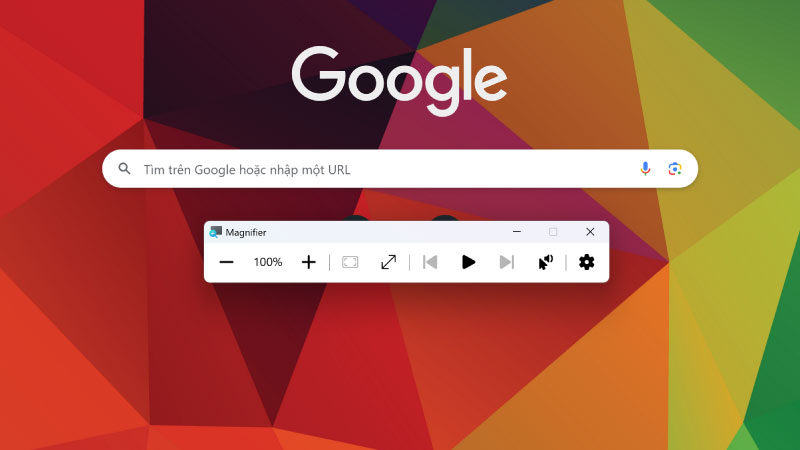
- Zoom (Phóng đại):
- – Tưởng tượng đây là một chiếc kính lúp kỹ thuật số. Nó giúp bạn phóng to tạm thời một vùng cụ thể trên màn hình để nhìn rõ các chi tiết nhỏ.
- – Nó không làm thay đổi kích thước thực tế của các biểu tượng, cửa sổ hay văn bản. Khi bạn tắt chế độ zoom, mọi thứ sẽ trở lại kích thước bình thường.
- – Công cụ tương ứng: Magnifier trên Windows và Zoom trong Accessibility trên macOS.
- Thay Đổi Tỷ Lệ Hiển Thị (Scaling) hoặc Độ Phân Giải (Resolution):
- – Đây là việc **thay đổi kích thước của tất cả mọi thứ** trên màn hình một cách lâu dài. Bao gồm các biểu tượng, văn bản, cửa sổ ứng dụng và thanh tác vụ.
- – Tăng tỷ lệ (scaling) hoặc giảm độ phân giải sẽ làm mọi thứ trông lớn hơn.
- – Giảm tỷ lệ hoặc tăng độ phân giải sẽ làm mọi thứ trông nhỏ hơn, cho nhiều không gian hơn.
- – Công cụ tương ứng: Các cài đặt trong mục Display (Màn hình) của cả Windows và macOS.
Hiểu rõ sự khác biệt này giúp bạn áp dụng đúng phương pháp cho từng tình huống cụ thể.
Cách Phóng To, Thu Nhỏ Màn Hình Máy Tính Trên Windows (10/11)
Hệ điều hành Windows cung cấp nhiều cách để bạn dễ dàng điều chỉnh kích thước hiển thị trên màn hình.
1. Cách 1: Sử Dụng Công Cụ Magnifier (Kính lúp) Tích Hợp
Magnifier là công cụ kính lúp tích hợp sẵn, cho phép bạn phóng to bất kỳ phần nào của màn hình. Đây là tính năng trợ năng (accessibility) rất hữu ích cho người có thị lực kém hoặc khi cần xem chi tiết nhỏ.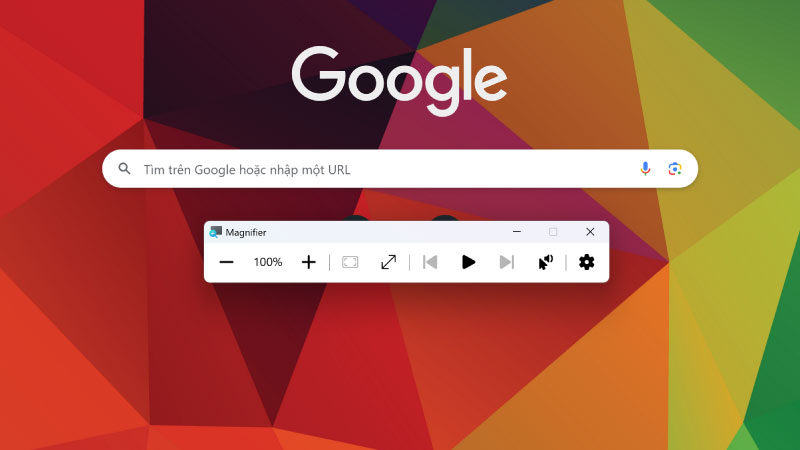
- Các phím tắt để sử dụng Magnifier:
- – **Bật Magnifier và Phóng to:** Nhấn tổ hợp phím Windows + dấu Cộng (+)
- – **Thu nhỏ:** Nhấn Windows + dấu Trừ (-)
- – **Tắt Magnifier:** Nhấn Windows + Esc
- Các chế độ xem của Magnifier:
- – **Toàn màn hình (Full screen):** Toàn bộ màn hình của bạn sẽ được phóng to lên.` Con trỏ chuột của bạn sẽ di chuyển để xem các khu vực khác nhau.
- – **Ống kính (Lens):** Một khung hình chữ nhật giống như kính lúp sẽ di chuyển theo con trỏ chuột.` Nó chỉ phóng to khu vực bên trong khung đó mà thôi.
- – **Ghim (Docked):** Một cửa sổ cố định sẽ xuất hiện (thường ở trên cùng màn hình).` Hiển thị phiên bản phóng to của khu vực xung quanh con trỏ chuột.
Bạn có thể chuyển đổi giữa các chế độ này bằng cách vào Settings > Ease of Access > Magnifier. Hoặc dùng các phím tắt Ctrl + Alt + M (chuyển chế độ) khi Magnifier đang bật.
2. Cách 2: Thay Đổi Tỷ Lệ Hiển Thị (Scale) Trong Cài Đặt – Cách thu nhỏ màn hình máy tính
Đây là cách thu nhỏ màn hình máy tính (hoặc phóng to) phổ biến nhất để thay đổi kích thước của mọi thứ. Việc điều chỉnh tỷ lệ hiển thị (scaling) giúp văn bản và biểu tượng lớn hơn, dễ đọc hơn. Hoặc nhỏ hơn để có thêm không gian làm việc trên máy tính của bạn một cách dễ dàng.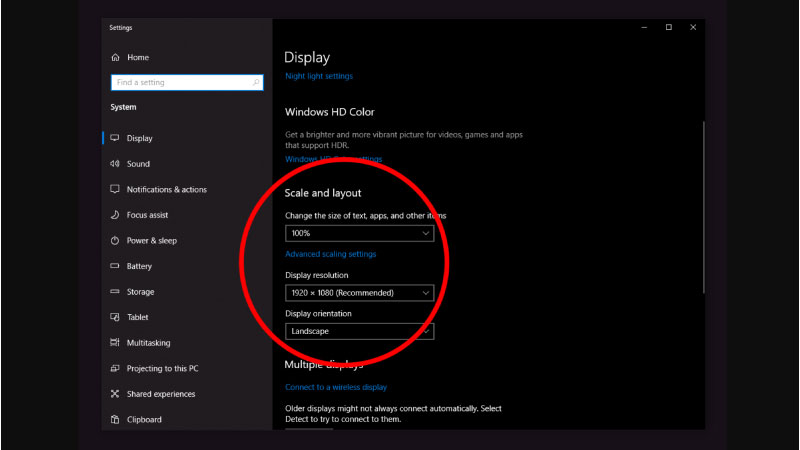
- Các bước thực hiện:
- Nhấp chuột phải vào màn hình Desktop và chọn “Display settings” (Cài đặt hiển thị).
- Trong cửa sổ Settings, tìm đến mục “Scale and layout” (Tỷ lệ và bố cục).
- Tại dòng “Change the size of text, apps, and other items” (Thay đổi kích thước của văn bản, ứng dụng…):
- – Bạn sẽ thấy một menu thả xuống với các tỷ lệ phần trăm (ví dụ: 100%, 125%, 150%…).
- – Chọn một tỷ lệ lớn hơn (ví dụ 125%) để làm mọi thứ trông to hơn.
- – Chọn một tỷ lệ nhỏ hơn (ví dụ 100%) để làm mọi thứ trông nhỏ hơn.
- Windows thường sẽ đề xuất một tỷ lệ “(Recommended)” (Khuyên dùng) phù hợp nhất với màn hình.
Thay đổi này sẽ có hiệu lực ngay lập tức, giúp bạn có được kích thước hiển thị mong muốn.
3. Cách 3: Thay Đổi Độ Phân Giải Màn Hình (Resolution) -Cách thu nhỏ màn hình máy tính
Thay đổi độ phân giải cũng là một cách để làm mọi thứ trên màn hình to hơn hoặc nhỏ hơn. Tuy nhiên, phương pháp này thường không được khuyến khích bằng việc thay đổi tỷ lệ (scaling). Vì nó có thể làm giảm độ sắc nét của hình ảnh và văn bản trên màn hình của bạn.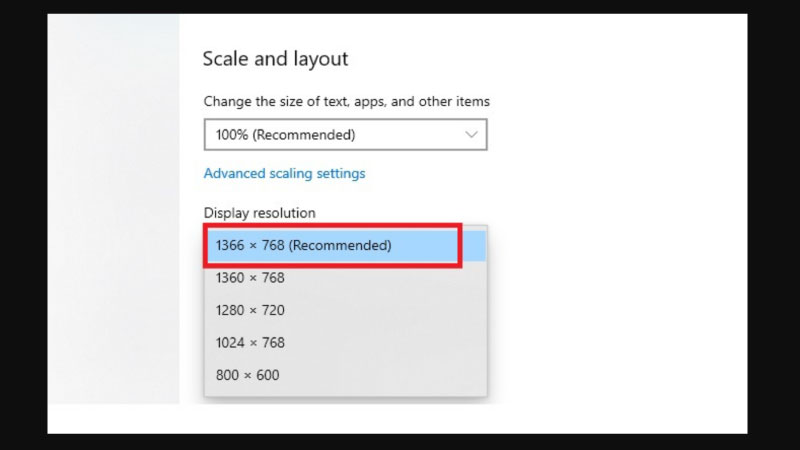
- Các bước thực hiện:
- Vào Settings > System > Display như đã hướng dẫn ở cách trên.
- Tìm đến mục “Display resolution” (Độ phân giải màn hình).
- Nhấp vào menu thả xuống, bạn sẽ thấy một danh sách các độ phân giải được hỗ trợ.
- Giảm độ phân giải (ví dụ từ 1920 x 1080 xuống 1600 x 900) sẽ làm mọi thứ trông lớn hơn.
- Tăng độ phân giải sẽ làm mọi thứ trông nhỏ hơn.
- Khuyến nghị: Bạn nên luôn sử dụng độ phân giải có chữ “(Recommended)” (Khuyên dùng) bên cạnh. Đây là độ phân giải gốc của màn hình, cho chất lượng hình ảnh sắc nét nhất có thể. Chỉ nên thay đổi độ phân giải trong các trường hợp cần thiết (ví dụ: chạy game cũ).
4. Cách 4: Cách Phóng To/Thu Nhỏ Màn Hình Máy Tính Trong Trình Duyệt Web và Ứng Dụng
Nếu bạn chỉ muốn phóng to hoặc thu nhỏ nội dung trong một ứng dụng cụ thể (như trình duyệt web). Mà không muốn ảnh hưởng đến toàn bộ hệ thống, hãy sử dụng các phím tắt tích hợp.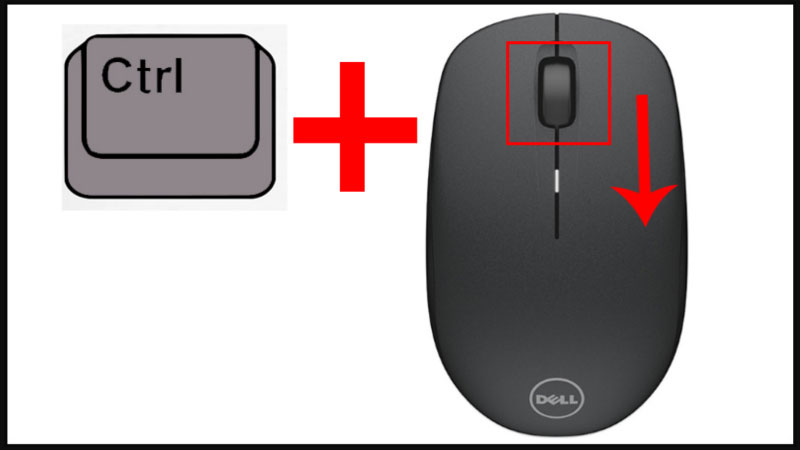
- Các phím tắt phổ biến:
- – **Phóng to (Zoom In):** Nhấn giữ phím Ctrl và nhấn phím dấu Cộng (+)
- – **Thu nhỏ (Zoom Out):** Nhấn giữ phím Ctrl và nhấn phím dấu Trừ (-)
- – **Quay về kích thước mặc định (100%):** Nhấn giữ phím Ctrl và nhấn phím số 0
- Sử dụng chuột:
- – Nhấn giữ phímCtrlvà **cuộn con lăn chuột lên** để phóng to.
- – Nhấn giữ phímCtrlvà **cuộn con lăn chuột xuống** để thu nhỏ.
Hầu hết các trình duyệt web (Chrome, Edge, Firefox) và nhiều ứng dụng văn phòng. (Word, Excel…) đều hỗ trợ các phím tắt này, rất tiện lợi và nhanh chóng. Đây là cách thu nhỏ màn hình máy tính hoặc phóng to hiệu quả cho từng cửa sổ làm việc.
Cách Phóng To, Thu Nhỏ Màn Hình Máy Tính Trên MacBook
Hệ điều hành macOS của Apple cũng cung cấp các công cụ mạnh mẽ và trực quan để điều chỉnh màn hình.
1. Sử Dụng Tính Năng Zoom Tích Hợp Trong Accessibility
Tương tự Magnifier trên Windows, macOS có tính năng Zoom trong mục Trợ năng (Accessibility).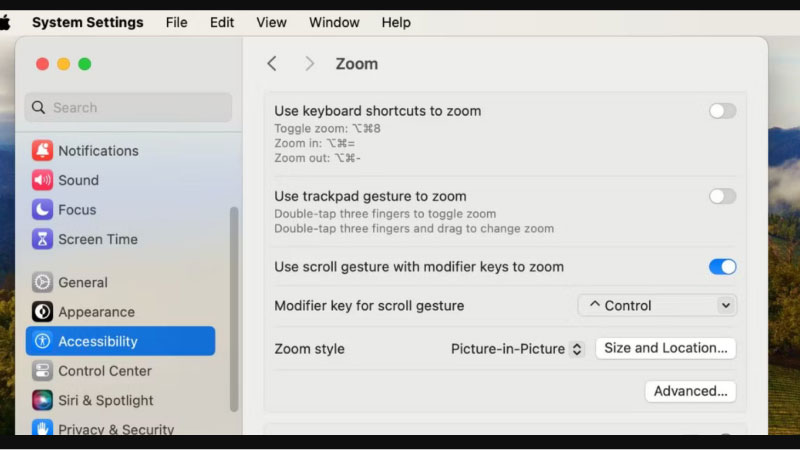
Cách kích hoạt và sử dụng:
-
- Vào System Settings… (Cài đặt Hệ thống…) từ logo Apple.
- Chọn mục “Accessibility” (Trợ năng) ở menu bên trái.
- Trong khung bên phải, chọn “Zoom”.
- Tại đây, bạn có thể bật các tùy chọn sau:
- – **”Use keyboard shortcuts to zoom” (Sử dụng phím tắt để thu phóng):** Bật tùy chọn này để dùng các phím tắt quen thuộc:
- Option + Command + 8: Bật/tắt nhanh chế độ zoom.
- Option + Command + dấu Cộng (=): Phóng to.
- Option + Command + dấu Trừ (-): Thu nhỏ.
- – **”Use scroll gesture with modifier keys to zoom” (Sử dụng cử chỉ cuộn…):** Cho phép bạn giữ một phím (mặc định là Control) và cuộn con lăn chuột hoặc vuốt trên trackpad để zoom.`
- – **Zoom style (Kiểu thu phóng):** Chọn giữa Full screen (Toàn màn hình), Split screen (Chia màn hình), hoặc Picture-in-picture (Hình trong hình).
- – **”Use keyboard shortcuts to zoom” (Sử dụng phím tắt để thu phóng):** Bật tùy chọn này để dùng các phím tắt quen thuộc:
2. Thay Đổi Tỷ Lệ Hiển Thị (Độ Phân Giải Mô Phỏng)
macOS cung cấp một cách điều chỉnh tỷ lệ hiển thị rất trực quan và dễ hiểu cho người dùng. Nó không hiển thị các con số độ phân giải phức tạp mà thay bằng các tùy chọn mô tả.
- Vào System Settings… > Displays (Màn hình).
- Bạn sẽ thấy một loạt các tùy chọn hiển thị, từ “Larger Text” (Chữ lớn hơn) đến “More Space” (Thêm không gian).
- Di chuyển qua lại giữa các tùy chọn này:
- `- Chọn các tùy chọn về phía “Larger Text” sẽ làm cho mọi thứ (chữ, biểu tượng, cửa sổ) trên màn hình trông to hơn, tương tự như giảm độ phân giải.
- – Chọn các tùy chọn về phía **”More Space”** sẽ làm mọi thứ **nhỏ hơn**, cho bạn nhiều không gian làm việc hơn, tương tự như tăng độ phân giải.
- Chọn tùy chọn bạn cảm thấy thoải mái nhất cho mắt và công việc của mình. Tùy chọn ở giữa thường là độ phân giải mặc định của màn hình.
Kết Luận
Việc biết cách thu nhỏ màn hình máy tính hoặc phóng to là một kỹ năng cơ bản nhưng rất hữu ích. Nó giúp bạn tùy chỉnh không gian làm việc cho phù hợp với nhu cầu và thị lực của mình. Dù bạn sử dụng Windows hay macOS, các hệ điều hành này đều cung cấp những công cụ mạnh mẽ. Và rất dễ sử dụng để bạn thực hiện điều này, từ việc zoom tạm thời đến thay đổi tỷ lệ hiển thị. Hãy làm quen với các phím tắt và các mục cài đặt được chia sẻ trong bài viết này.
Việc điều chỉnh độ sáng và kích thước hiển thị phù hợp không chỉ giúp bạn làm việc hiệu quả hơn. Mà còn góp phần bảo vệ sức khỏe đôi mắt của bạn trong dài hạn khi sử dụng. Chúc bạn có những trải nghiệm thoải mái và làm chủ hoàn toàn không gian làm việc số của mình! Hãy cá nhân hóa màn hình để mỗi lần bật máy đều là một trải nghiệm dễ chịu nhất.










